

Wie aktiviere ich die Funktion zur automatischen Codevervollständigung?
Die Code-Vervollständigungsfunktion ist sehr praktisch. Wenn Sie beim Codieren ein allgemeines Schlüsselwort eingeben, wird automatisch eine Liste allgemeiner Schlüsselwörter angezeigt. Wenn Sie beispielsweise #include eingeben, haben Sie gerade # eingegeben Option erscheint unten inkl. Standardmäßig verwendet Visual Studio 2017 die Tabulatortaste zur Codevervollständigung. Wenn Sie nicht daran gewöhnt sind, können Sie die Funktion zur automatischen Vervollständigung auch implementieren, indem Sie die Liste der aktiven Übermittlungsmitglieder auf „true“ ändern. Der spezifische Pfad lautet wie folgt:
Extras->Optionen->Texteditor->C/C++ -->Erweitert-> Mitgliederliste aktiv einreichen
Wie im Bild gezeigt:
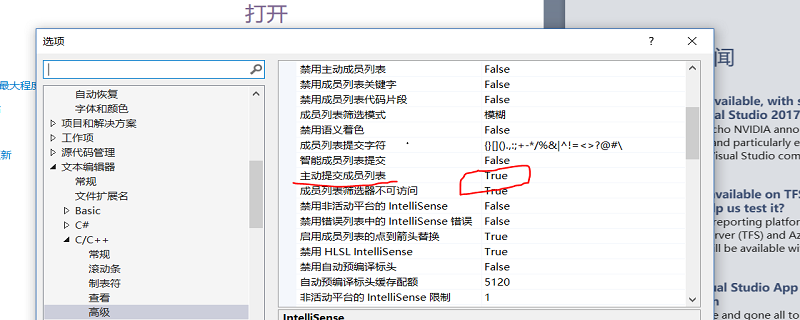
Einige gängige Funktionstastenkombinationen:
Das Auswendiglernen einiger gängiger Tastenkombinationen kann Ihre Effizienz erheblich verbessern:
1 K+C
2. Kommentar entfernen: STRG+K+U
3. Haltepunkt-Debugging festlegen: F9, die Haltepunktzeile wird nicht ausgeführt
4 zur vorherigen Cursorposition: STRG±
5. Zur nächsten Cursorposition gehen: STRG+Umschalt±
6. Kopieren Sie die gesamte Codezeile: Halten Sie den Cursor in der Zeile an, STRG+ C, dann STRG+V einfügen
7. Die gesamte Codezeile ausschneiden: Den Cursor in der Zeile anhalten, STRG+X
8. Die gesamte Codezeile löschen in der Zeile, STRG+L
Rückgängig: STRG+Z
0. Debuggen (Start): F5
12. Schritt-für-Schritt-Anweisungs-Debugging: F11
13. Verwenden Sie Bildlaufleisten, um eine Vorschau der gesamten Datei anzuzeigen: Extras – > Optionen – > Texteditor – > Alle Sprachen – > Bildlaufleisten – > Miniaturansichten mit vertikalen Bildlaufleisten-Modus – >Breite
14. Einzug verkleinern: Umschalt+Tabulator
16. Fügen Sie oben eine Zeile ein die Zeile, in der sich der Cursor befindet: STRG+Eingabetaste
17. Fügen Sie eine Zeile unter der Zeile ein, in der sich der Cursor befindet: STRG+Umschalt+Eingabetaste
18. Zur Definition springen: F12
19. Alle Referenzen finden: Umschalt+F12
20. Suchen: STRG+F
21
Das obige ist der detaillierte Inhalt vonSo richten Sie die Codevervollständigung in vs ein. Für weitere Informationen folgen Sie bitte anderen verwandten Artikeln auf der PHP chinesischen Website!